当云盘挂载在ECS实例上时,您可以使用 重新初始化磁盘 功能将作系统盘或数据盘用的云盘恢复到创建时的状态。重新初始化后:
- 系统盘会恢复到刚创建时的状态。比如,如果您用公共镜像Windows Server 2008 R2创建实例,那么,重新初始化系统盘后,操作系统依然是最初的Windows Server 2008 R2,但是创建实例后安装的应用程序和产生的数据都会被删除。

说明 更换系统盘后再执行初始化,初始化的是更换后的系统盘,而不是更换前的系统盘。 - 作数据盘用的云盘会恢复到初始状态:
- 如果原来是空盘,则恢复为空盘。
- 如果是 通过快照创建的云盘,则会恢复到快照的状态。
- 如果云盘应用了自动快照策略,重新初始化后,设置仍然有效,不需要重新设置。
- 重新初始化磁盘不会更改ECS实例的IP地址、云盘ID。
- 重新初始化磁盘不会删除云盘的自动快照或手动快照,您可以使用这些快照 回滚云盘。
 |
警告 |
|
重新初始化系统盘
前提条件
初始化Linux实例的系统盘时,如果使用密钥对验证,您必须已经 创建 SSH 密钥对 或 导入 SSH 密钥对。
操作步骤
按以下步骤重新初始化系统盘:
- 登录 ECS管理控制台。
- 选择地域。
- 在左侧导航栏中,单击 实例。
- 找到需要初始化系统盘的实例,单击实例ID进入 实例详情 页。
- 在页面右上角,单击 停止,停止实例。

说明 如果是按量付费的VPC类型实例,而且已经开启了 按量付费实例停机不收费 功能,在 提醒 弹出框中,单击 确定。在 停止实例 对话框中,选择 停止后仍旧保留实例并继续收费。如果使用 停机不收费 模式,重新初始化系统盘后可能无法成功启动实例。 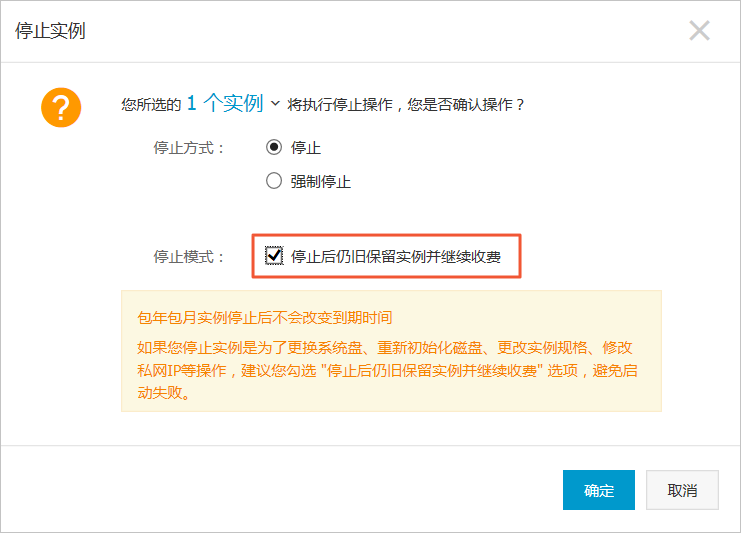
- 实例进入 已停止 状态后,在左侧导航栏中,单击 本实例磁盘。
- 找到系统盘,在 操作 列中,单击 重新初始化磁盘。
- 在弹出的 重新初始化磁盘 对话框里,完成以下设置:
- 设置验证方法:
- Windows实例:重新设置实例登录密码。可以使用旧的密码,也可以指定新的密码。
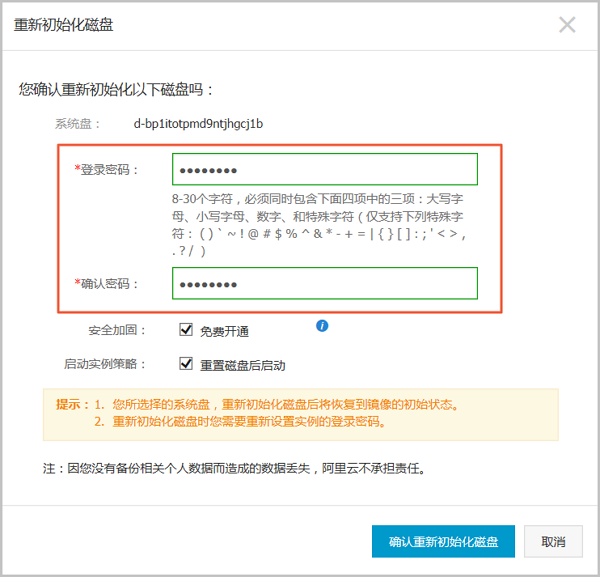
- Linux实例:选择 设置密钥 或 设置密码,并绑定密钥对或重新设置密码。可以使用旧的密码,也可以指定新的密码。

- Windows实例:重新设置实例登录密码。可以使用旧的密码,也可以指定新的密码。
- (可选)安全加固:选择 免费开通。开通安全加固功能后,您的实例会自动免费加载云服务器安全组件,提供网站后门检测、异地登录提醒、暴力破解拦截等安全功能。
- (可选)启动实例策略:选择 重置磁盘后启动。完成初始化后,实例会自动启动。
- 单击 确认重新初始化磁盘。
- 设置验证方法:
- 仅适用于主账号用户:获取并输入手机短信验证码后,单击 确认,开始初始化系统盘。
- 仅适用于Linux实例:如果初始化前挂载了数据盘,您需要 重新创建挂载点信息并挂载文件系统。

说明 在Linux实例中,重新初始化系统盘不会改变数据盘里的内容,但是数据盘的挂载信息会丢失,所以需要执行这步操作。
系统盘重新初始化后,您需要重新部署业务(包括应用和配置)从而尽快恢复业务。
重新初始化数据盘
重新初始化后,数据盘的状态根据云盘最初的状态以及实例的操作系统不同而异:
- Windows实例:无论数据盘是从快照创建而来,还是一个全新的空盘,重新初始化后,数据盘会恢复到创建后的初始状态,但是可以直接使用,不需要执行其他操作。
- Linux实例:
- 如果数据盘创建时是一个空盘:数据盘的文件系统及内容完全丢失,您必须重新格式化、分区数据盘,并挂载数据盘分区。

说明 在这种情况下,如果重新初始化前您在 /etc/fstab 文件中写入了开机自动挂载分区的命令,那么,重新初始化后,开机自动挂载会失效,启动时一般会出现异常。所以,在重新初始化数据盘之前,您必须先在 /etc/fstab 中注释掉开机自动挂载数据盘分区的信息。 - 如果数据盘是从快照创建而来:数据盘会恢复到原来快照的状态,不需要重新挂载数据盘分区,但是数据盘创建成功后产生的所有数据都会丢失。
- 如果数据盘创建时是一个空盘:数据盘的文件系统及内容完全丢失,您必须重新格式化、分区数据盘,并挂载数据盘分区。
本文的步骤描述中用/dev/vdb1表示数据盘分区,/InitTest表示挂载点。您可以根据实际情况替换。
前提条件
云盘已经挂载到实例上。详细操作,请参见 挂载云盘。
操作步骤
按以下步骤重新初始化数据盘:
- 仅适用于Linux实例:如果数据盘创建时是一个空盘,而且您在 /etc/fstab 中添加了开机自动挂载数据盘分区的命令,那么,您必须在 /etc/fstab 里注释掉开机挂载数据盘分区的命令。操作步骤如下:
- 远程连接Linux实例。
- 运行
vim /etc/fstab。 - 按
i键进入编辑模式。 - 找到数据盘分区挂载信息,加 # 注释掉挂载信息,如下所示。
# /dev/vdb1 /InitTest ext3 defaults 0 0 - 按
Esc键退出编辑模式,输入 :wq 保存并退出。
- 登录 ECS管理控制台。
- 在左侧导航栏中,单击 实例。
- 选择地域。
- 找到需要初始化数据盘的实例,单击实例ID进入 实例详情 页。
- 在页面右上角,单击 停止,停止实例。

说明 如果是按量付费的VPC类型实例,而且已经开启了 按量付费实例停机不收费 功能,在 提醒 弹出框中,单击 确定。在 停止实例 对话框中,选择 停止后仍旧保留实例并继续收费。如果使用 停机不收费 模式,重新初始化数据盘后可能无法成功启动实例。 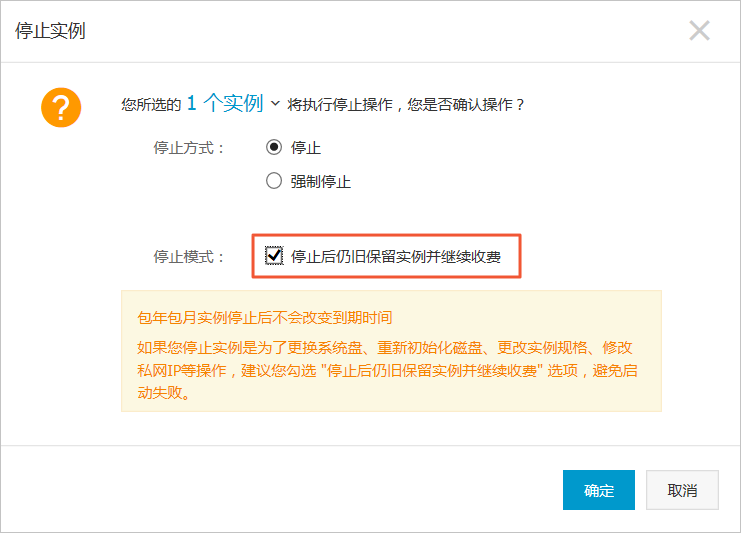
- 实例进入 已停止 状态后,在左侧导航栏中,单击 本实例磁盘。
- 找到数据盘,在 操作 列中,单击 重新初始化磁盘。
- 在弹出的 重新初始化磁盘 对话框里,认真阅读提示后,单击 确认重新初始化磁盘。
- 仅适用于主账号用户:获取并输入手机短信验证码后,单击 确认。
- 在左侧导航栏中,单击 实例详情。
- 在页面右上角,单击 启动,启动实例,完成数据盘初始化。
- 仅适用于Linux实例:如果数据盘创建时是一个空盘,您必须 Linux 格式化和挂载数据盘。
数据盘重新初始化后,您需要重新部署业务(包括应用和配置)从而尽快恢复业务。
